全新拼多多直播功能已经上线啦!先前已经为各位商家介绍过拼多多直播创建和规范,但以下这4项操作也是大家在使用直播功能时必须要掌握的,否则是会影响直播带来的效果的哦!
1、开始直播操作
①首先需要创建直播场次(商家版APP-工具-营销-多多直播)
②选择需要开播的直播场次,确认直播间的信息无误后点击准备直播(商家版APP-工具-营销-多多直播)
③对直播间的画面和声音进行调整,确认无误后点击开始直播。

④点击直播间右上角分享按钮即可分享。
2、直播摄像头相关操作
开启/关闭美颜、滤镜、闪光、麦克风、切换摄像头、开启镜像等操作,点击直播屏幕上方齿轮,可选择需要设置的内容。2.6.1版本起,当切换至前置摄像头时,镜像功能会默认开启。
3、添加直播间的商品
①在创建直播成功时,可选择直接添加商品,选择“店铺商品”,勾选添加,最大可添加100件;同时可选择“商品ID”添加商品,输入“拼多多商品ID”,多商品之间以英文逗号、英文分号、空格、换行作为区分。

②同时在开启直播后,可在直播间内点击“小红盒”,添加商品。

注意!!多多直播开播前支持增删改排序,开播后仅支持添加商品!
4、设置直播专享券
①保证“拼多多商家版”客户端版本至少升级至2.6.0,打开工具->营销->优惠券->右上角“添加->直播专享券” 即可设置;目前仅支持商品直播专享券。
②添加完成后,本店铺不用授权可直接使用,同时也可以授权给其他直播间,点击“授权直播间”->输入“直播间ID”(直播间ID可在创建直播界面昵称下方查看)

注:
a.添加成功后,可到“优惠券”中查看生效优惠券,同时可“增加张数”,ios左滑/安卓按可取消优惠券
b.主播直播时,可使用子账号配置优惠券,子账号配置优惠券方法等同于主账号
c.直播专享券目前不计入平台最低价。
最后多多直播结束后,商家可直接点击“查看本场数据”查看,同时也可返回创建直播界面,点击想要查看的场次数据,即可查看完整的数据信息!
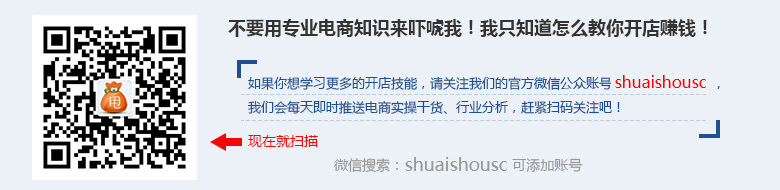

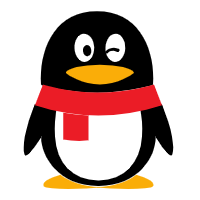 企业QQ 800055007
企业QQ 800055007